屏幕录制可以说是现在很多小伙伴在办公的时候会用到的一种功能,那么大家知道录制功能其实是有很多种的,比如添加文字、水印等等 。那么很多小伙伴就会问到 , 我们要如何在屏幕录制怎么加上水印 , 今天小编就在这给大家分享两种方法屏幕录制加上水印的方法 , 千万不要错过 。

【屏幕录制怎么加上水印?这两种方法不要错过】今天给大家分享的两种方法屏幕录制加水印的方法都是使用数据蛙录屏软件来完成的 。数据蛙录屏软件的水印功能是免费使用,有图文水印、文字水印以及无水印三种水印功能;以下就是该软件具体的屏幕录制添加水印方法:
一、数据蛙录屏软件,屏幕录制添加图文水印
怎么录带水印的视频?在数据蛙录屏软件界面下方工具栏上,点击“录制水印”;根据自己的水印需求,选择水印方式或者更改水印预设的参数;具体操作如下步骤1:打开浏览器并进入到数据蛙官网,点击“软件下载”按键,根据电脑系统选择Win电脑或者是Mac系统版本下载;
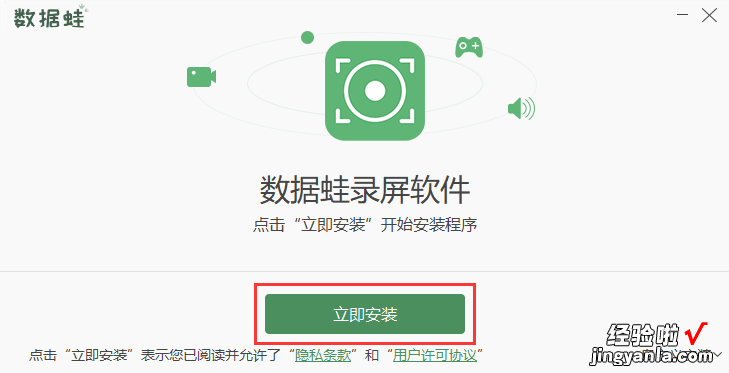
步骤2:录像如何添加水印,在软件主界面下方点击“录制水印(关闭)” , 在下拉的列表中选择“管理水印”,并自动跳转到“管理水印”界面;
备注:数据蛙录屏软件的屏幕录制添加水印是免费使用,默认情况下是处于无水印的模式 。
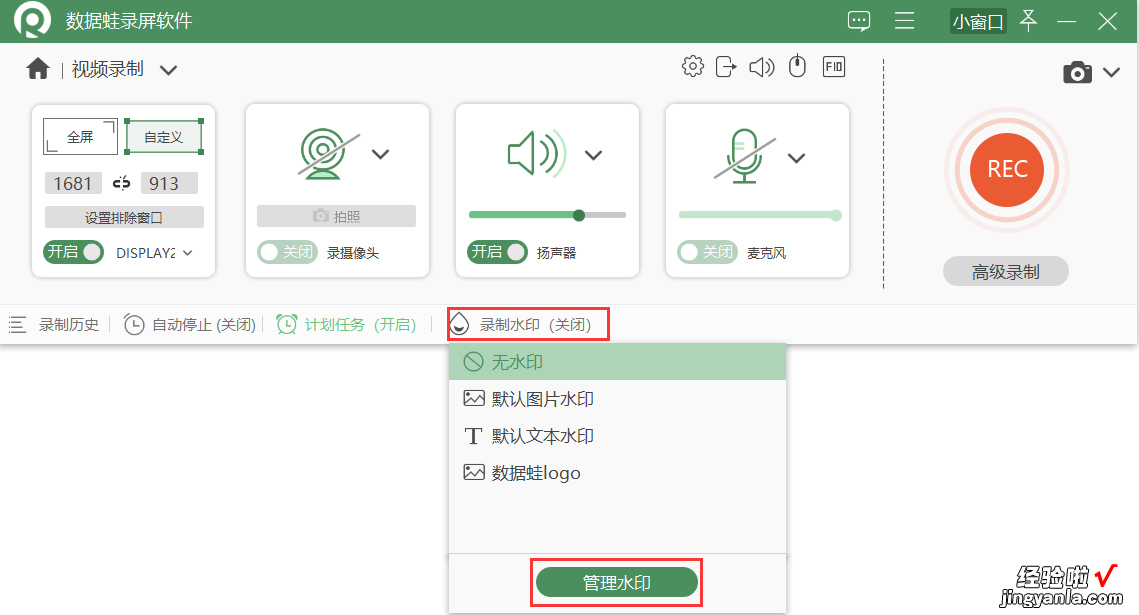
步骤3:在“管理水印”界面上,图片水印、文字水印以及无水印三个功能;点击“图片水印”,可以在下方界面更改水印名称、更换图片以及在九宫格内预设水印位置或者自定义图片位置以及大?。?
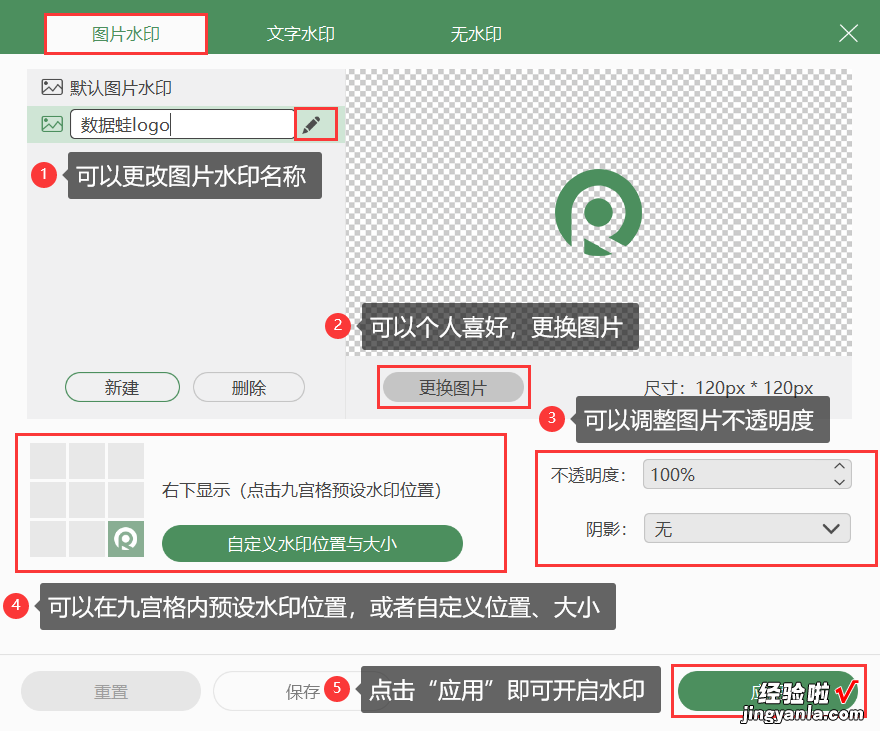
二、数据蛙录屏软件 , 屏幕录制添加文字水印效果
如果您不想在屏幕录制中使用图片作为水印,可以选择数据蛙录屏软件的另一个添加水印的方法,那就是使用添加文字水印效果;录像如何添加水印文字,可以在屏幕录制添加文字水印效果 。步骤1:如果您想屏幕录制添加文字水印效果,可以在软件界面下方的工具栏上点击“录制水印” , 需要在列表中点击“管理水印”;
备注:该添加水印功能无须费用使用 。
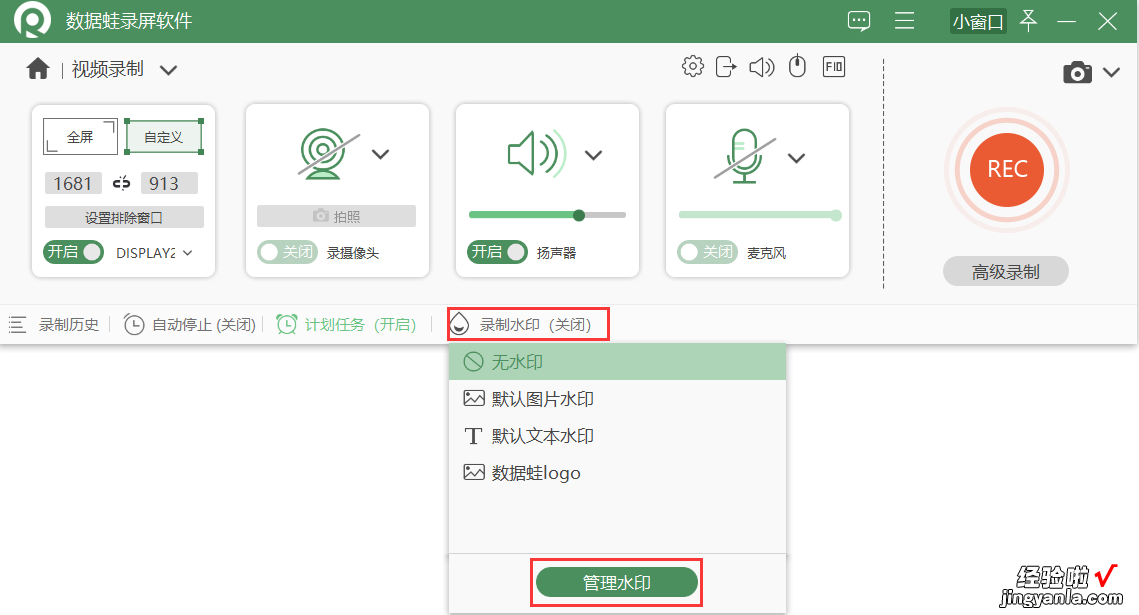
步骤2:怎么录带水印的视频,在“文字水印”下方 , 可以更改文本水印名称、自定义水印名字、修改字体、大小、样式以及不透明度等等;可以在九宫格内预设水印位置,也可以选择自定义水印的位置和大?。?点击“应用”可以录制出带水印的视频 。
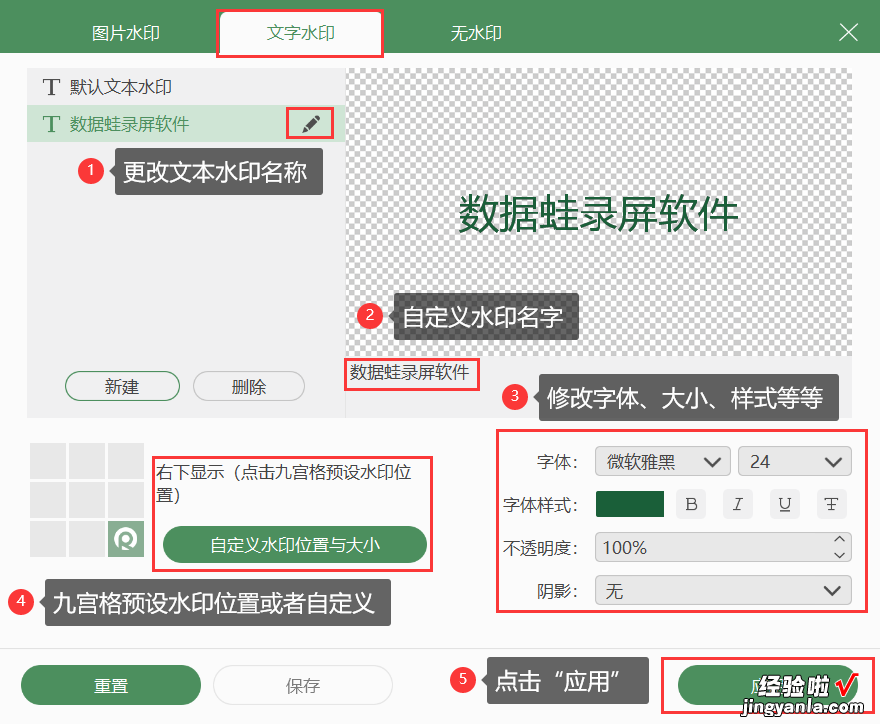
步骤3:水印录像怎么弄?开启“录制”水印后,在软件界面上根据个人情况选择屏幕录制区域的范围(全屏录制或选择区域录制);如有开启“摄像头”需求,可以点击“摄像头”前的开启按钮;录制前,需要检查声源是否已经开启;最后,点击“REC”开始屏幕录制;
备注:开启“扬声器”录制内部声音,“麦克风”为外界声音 。
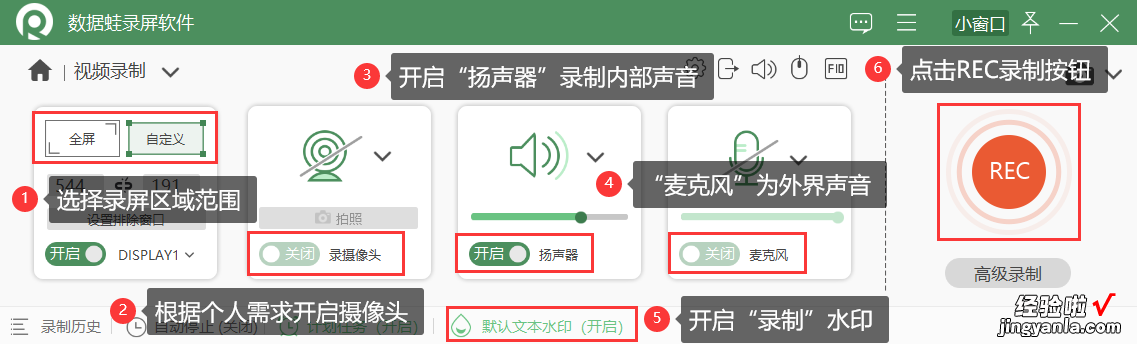
步骤4:停止屏幕录制结束,将会自动转到预览窗口;在预览窗口预览视频无误后,可以选择“高级剪辑”进行视频编辑;点击“完成”保存屏幕录制视频,将会跳转到“历史记录”;可以在“历史记录”上使用媒体工具,将视频压缩、合并、转换等;
备注:在屏幕录制过程,可以添加绘制工具;比如添加文字、图片、放大镜等视频效果;

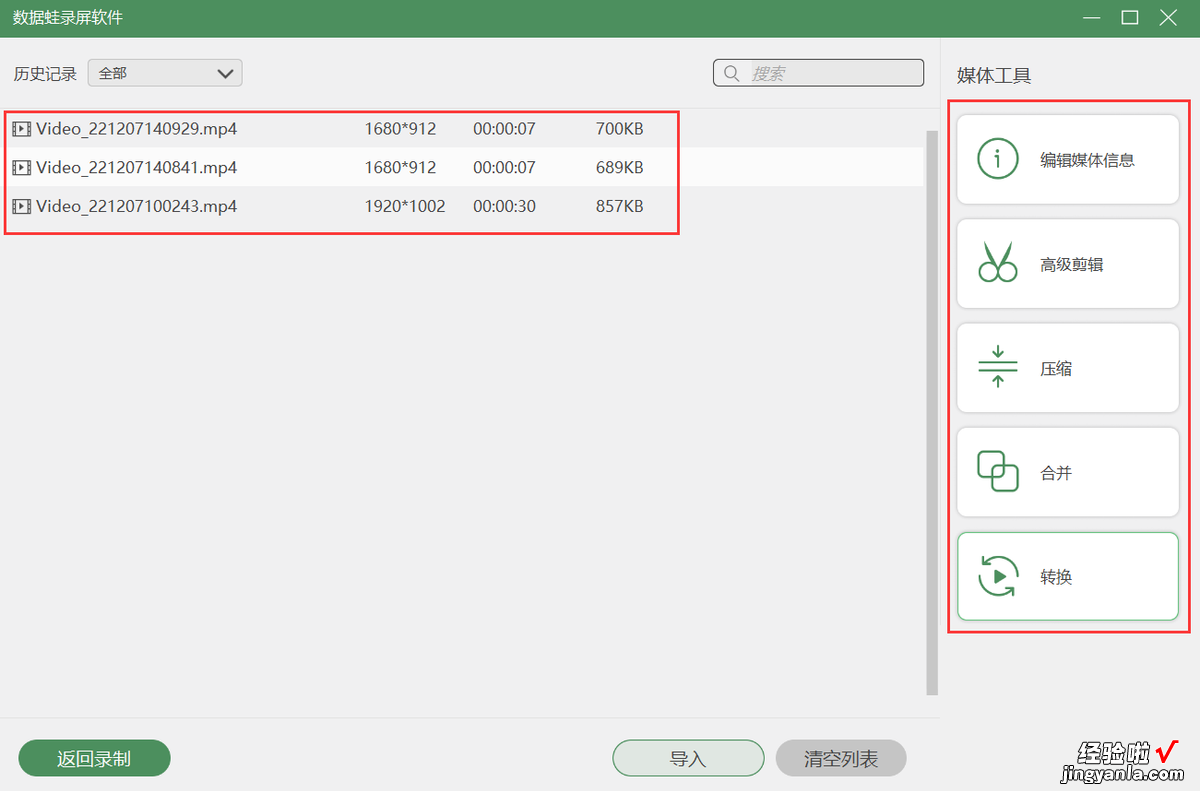
今天小编就在这给大家分享两种方法屏幕录制加上水印的方法,如果您还在纠结屏幕录制怎么加上水?。?可以使用数据蛙录屏软件的图片水印或者是文字水印,都是不需要付费就可以使用的;数据蛙录屏软件还提供全屏录制、游戏录制、摄像头录制、排除窗口录制等多种屏幕录制,视频编码器支持HEVC/H.265AAC(支持HDR 10-bit)录制高清画质的视频;
